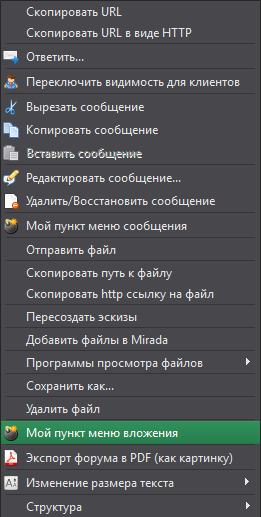12.1.1. Пример добавления пользовательских меню¶
В этом примере показана схема добавления пользовательких меню в приложение.
Чтобы включить пример, и посмотреть как он работает нужно выполнить следующие действия.
Переименовать файл action.py.template в action.py (см. раздел Шаблоны расширяемых Python-модулей)
В файле action.py расскоментировать вызов функции примера:
import cerebro
import examples
def init_actions():
examples.action.main()
Модуль примера добавления меню расположен в examples/action.py (см. раздел Организация файлов)
examples/action.py
# -*- coding: utf-8 -*-
"""
Этот пример покажет как работать с элементами меню и кнопками приложения.
В примере рассмотрена работа с главным меню, контексными меню задач, сообщений и вложений.
Функции:
main() - функция для запуска примера
remove_menu() - удаляет и скрывает меню приложения
add_menu() - Создает меню приложения
hello_user() - Приветствие пользователя
hello_administrator() - Приветствие администратора
task_info() - заглушка для действия с чекбоксом
task_info_show() - Показать информацию о сообщении
message_text() - Показать текст сообщения
message_id() - показать ID сообщения
attach_size() - Показать размер вложения
"""
import cerebro
def main():
# Добавление меню и действий
add_menu()
# Удаление меню и действий
remove_menu()
def add_menu():
# Путь к иконке
icon = cerebro.core.python_api_dir() + '/examples/icon.png'
# Добавим в главное меню пользовательское меню
mainMenu = cerebro.actions.MainMenu() # Получили главное меню
userMenu = mainMenu.add_menu('Users menu') # добавили пользовательское меню
userSubmenu = userMenu.add_menu('Users submenu') # добавили в пользовательское меню подменю
current_user = cerebro.core.user_profile() # получили профиль пользователя
# В пользовательское меню добавим действия
userSubmenu.add_action('examples.action.hello_user', 'Приветствие', icon) # добавили действие
adminAction = userSubmenu.add_action('examples.action.hello_administrator', 'Приветствие администратора', icon) # добавили действие
# Сделаем кнопку администратора недоступной для пользователя
if current_user[cerebro.aclasses.Users.DATA_LOGIN] != 'Администратор': # проверяем пользователя
adminAction.set_enabled(False) # Сделали кнопку недоступной
# Добавим действия в контекстное меню задачи на вкладке навигация
taskMenu = cerebro.actions.TaskNavigatorMenu() # Получили контестное меню задачи
taskInfoAction = taskMenu.add_action('examples.action.task_info', 'Информация о задаче(ID + Name)') # добавили действие
# Сформируем действие для его использование в других меню
act = cerebro.actions.Action('examples.action.task_info_show', 'Информация о задаче', icon)
taskMenu.add_action(act) # добавили действие
taskInfoAction.set_checkable(True) # установили кнопку с чекбоксом
# Добавим действие в панель инструментов задач
taskToolBar = cerebro.actions.TaskToolBar() # Получили панель инструментов
taskToolBarUserMenu = taskToolBar.insert_menu(taskToolBar.size() - 2, 'Меню', icon) # вставим меню на предпоследнюю позицию панели инструментов
taskToolBarUserMenu.add_action(act) # добавим действие
# Добавим подменю в контекстное меню сообщения
messageMenu = cerebro.actions.MessageForumMenu()
userMessageMenu = messageMenu.insert_menu(0, 'User Message menu') # вставим меню на первую позицию
messageMenu.insert_separator(1)
userMessageMenu.add_action('examples.action.message_text', 'Текст сообщения') # добавили действие
userMessageMenu.add_separator() # добавили разделитель
userMessageMenu.add_action('examples.action.message_creator', 'Автор сообщения') # добавили действие
# Добавим действие на панель инструментов вложений задачи
attachToolBar = cerebro.actions.AttachmentForumToolBar() # Получили панель инструментов
attachToolBar.add_action('examples.action.attach_size', 'Размер вложения', icon) # добавили действие
def remove_menu():
# Уберем всем пользователям меню Web conference из главного меню
mainMenu = cerebro.actions.MainMenu() # Получили главное меню
mainMenu.remove_menu('conference') # удалили меню Web conference
# В контестном меню задачи запретим всем пользователям кроме пользователя с логином 'Администратор' вырезать задачи
taskNavMenu = cerebro.actions.TaskNavigatorMenu() # получили контекстное меню задачи
current_user = cerebro.core.user_profile() # получили профиль пользователя
if current_user[cerebro.aclasses.Users.DATA_LOGIN] != 'Администратор': # проверяем пользователя
if taskNavMenu.has_action('app.action.task.cut'): # проверяем существует ли такой пункт меню
taskNavMenu.action('app.action.task.cut').set_visible(False) # скрываем меню
if taskNavMenu.has_action('app.action.task.cut_referense'): # проверяем существует ли такой пункт меню
taskNavMenu.action('app.action.task.cut_referense').set_visible(False) # скрываем меню
def hello_user(): # Приветствие пользователя
current_user = cerebro.core.user_profile() # получили профиль пользователя
msg = 'Hello ' + current_user[cerebro.aclasses.Users.DATA_FULL_NAME] # сформировали сообщение
cerebro.gui.information_box('Cerebro Python API', msg) # показали сообщение
def hello_administrator(): # Приветствие администратора
current_user = cerebro.core.user_profile() # получили профиль пользователя
msg = 'Hello administrator' + current_user[cerebro.aclasses.Users.DATA_FULL_NAME] # сформировали сообщение
cerebro.gui.information_box('Cerebro Python API', msg) # показали сообщение
def task_info(): # заглушка для действия с чекбоксом
pass
def task_info_show(): # Показать информацию о сообщении
task = cerebro.core.current_task() # Получили текущее сообщение
# Получим состояние кнопки 'Информация о задаче(ID + Name)'
taskMenu = cerebro.actions.TaskNavigatorMenu() # Получили контестное меню задачи
chkAction = taskMenu.action('examples.action.task_info')
# Сформируем сообщение в зависимости от условия
if chkAction.is_checked():
msg = 'Имя задачи: ' + task.name() + ', ID задачи: ' + str(task.id()) # Сообщение при включенном пункте 'Информация о задаче(ID + Name)'
else:
msg = 'Имя задачи: ' + task.name() # Сообщение при выключенном пункте 'Информация о задаче(ID + Name)'
cerebro.gui.information_box('Cerebro Python API', msg) # показали сообщение
def message_text(): # Показать текст сообщения
# Проверяем выбрано ли сообщение
if cerebro.core.selected_messages():
message = cerebro.core.selected_messages()[0] # Получили первое выбранное сообщение
msg = 'Текст сообщения: \n' + message.text_as_plain() # Сформировали сообщение
else:
msg = 'Не выбрано ни одного сообщения!' # Сформировали сообщение
cerebro.gui.information_box('Cerebro Python API', msg) # показали сообщение
def message_creator(): # показать ID сообщения
# Проверяем выбрано ли сообщение
if cerebro.core.selected_messages():
message = cerebro.core.selected_messages()[0] # Получили первое выбранное сообщение
msg = 'Автор сообщения: ' + message.data()[cerebro.aclasses.Message.DATA_CREATOR_NAME] # Сформировали сообщение
else:
msg = 'Не выбрано ни одного сообщения!' # Сформировали сообщение
cerebro.gui.information_box('Cerebro Python API', msg) # показали сообщение
def attach_size(): # Показать размер вложения
# Проверяем выбрано ли вложение
if cerebro.core.selected_attachments():
attach = cerebro.core.selected_attachments()[0] # Получили первое выбранное вложение
msg = 'Размер вложения: ' + str(attach.file_size()) # Сформировали сообщение
else:
msg = 'Не выбрано ни одного вложения!' # Сформировали сообщение
cerebro.gui.information_box('Cerebro Python API', msg) # показали сообщение
Главное меню

Меню задач
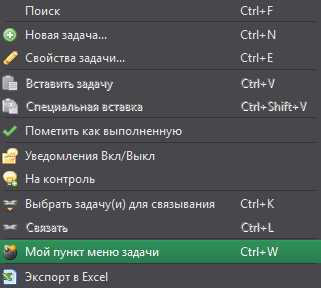
Меню форума